先看效果
直接在网页打开drawio画图工具
Demo:
https://drawio.ywsj.cf/
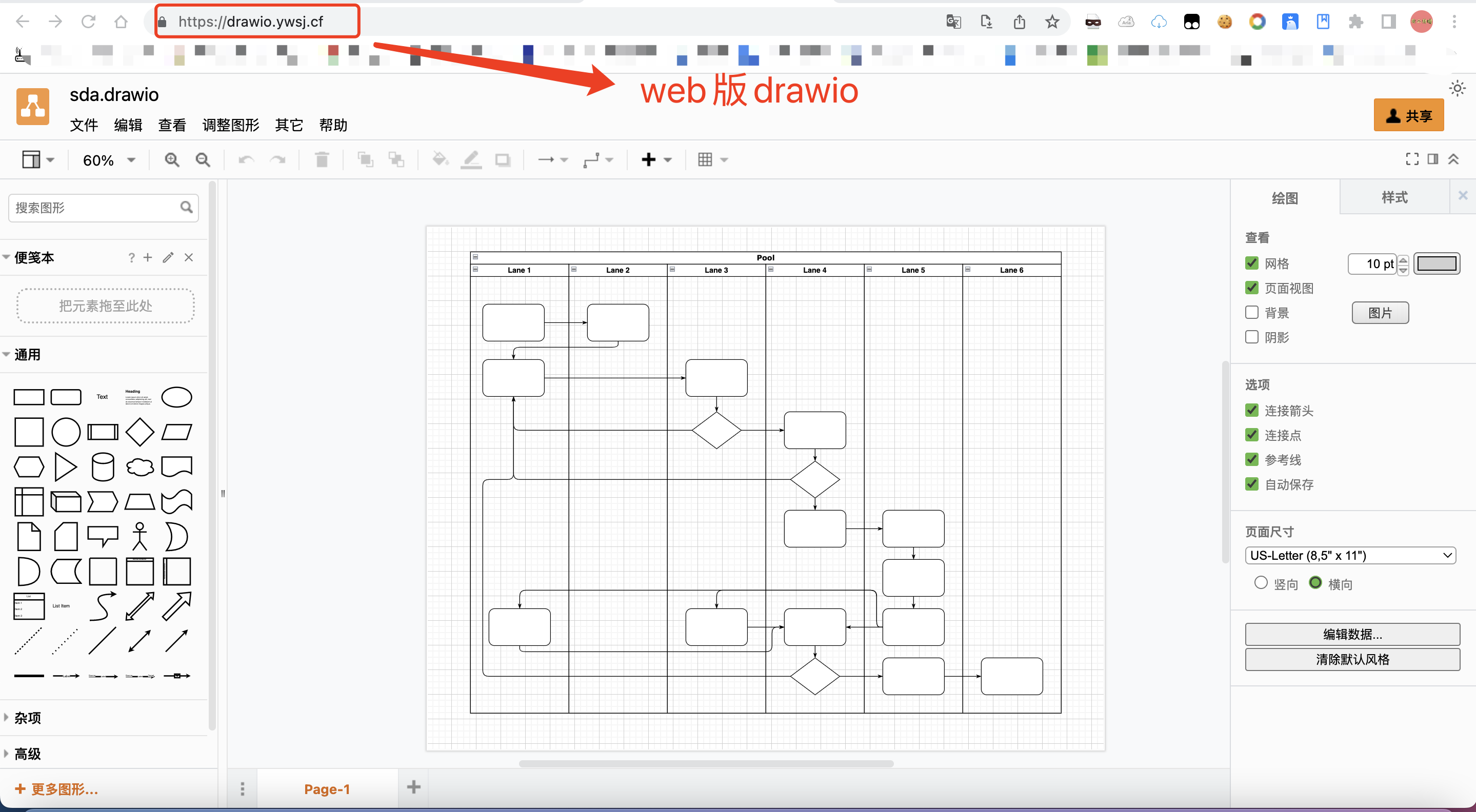
Drawio简介
Drawio是一款功能强大的在线画图工具,他可以画流程图,图表,Cloud(AWS,GCP,IBM,Azure),工程,地图,UML,线框,…等等,它不仅有桌面版(Window,Mac,Linux,Chrome Os)而且还有可以部署在服务器的web版,我们可以在任何有互联网的地方打开网页就可直接使用,非常便捷。
今天的教程主要是演示如何在我们的linux服务器用docker搭建这样一个在线画图工具-drawio
官方github
https://github.com/jgraph/drawio
桌面版github
https://github.com/jgraph/drawio-desktop/releases
教程开始
一、安装docker
安装docker非常简单可以参考我之前的教程
Centos安装docker
Ubuntu Install Docker
二、docker一键部署drawio
docker run -itd --restart=always --name="draw" -p 8083:8080 -p 8445:8443 jgraph/drawio
draw是容器名称可以自定义
8083端口和8445端口可以自定义
以上命令执行完以后我们可以看下容器是否运行正常
docker ps #查看正在运行的容器
CONTAINER ID IMAGE COMMAND CREATED STATUS PORTS NAMES
475ee9bd4e05 jgraph/drawio "/docker-entrypoint.…" 13 seconds ago Up 12 seconds 0.0.0.0:8083->8080/tcp, :::8083->8080/tcp, 0.0.0.0:8445->8443/tcp, :::8445->8443/tcp draw
STATUS是 Up代表运行正常
三、打开页面直接使用
我们打开ip:8083端口即可直接使用
首次打开可能比较慢,他需要加载一些选项,大家耐心等待即可
四、反向代理(可选)
反向代理有两种方式
1)可以使用Nginx Proxy Manager
搭建中文版Nginx Proxy Manager教程请参考这个
NginxProxyManager中文版安装教程
2)也可以使用宝塔面板的反向代理
按照图示步骤操作即可






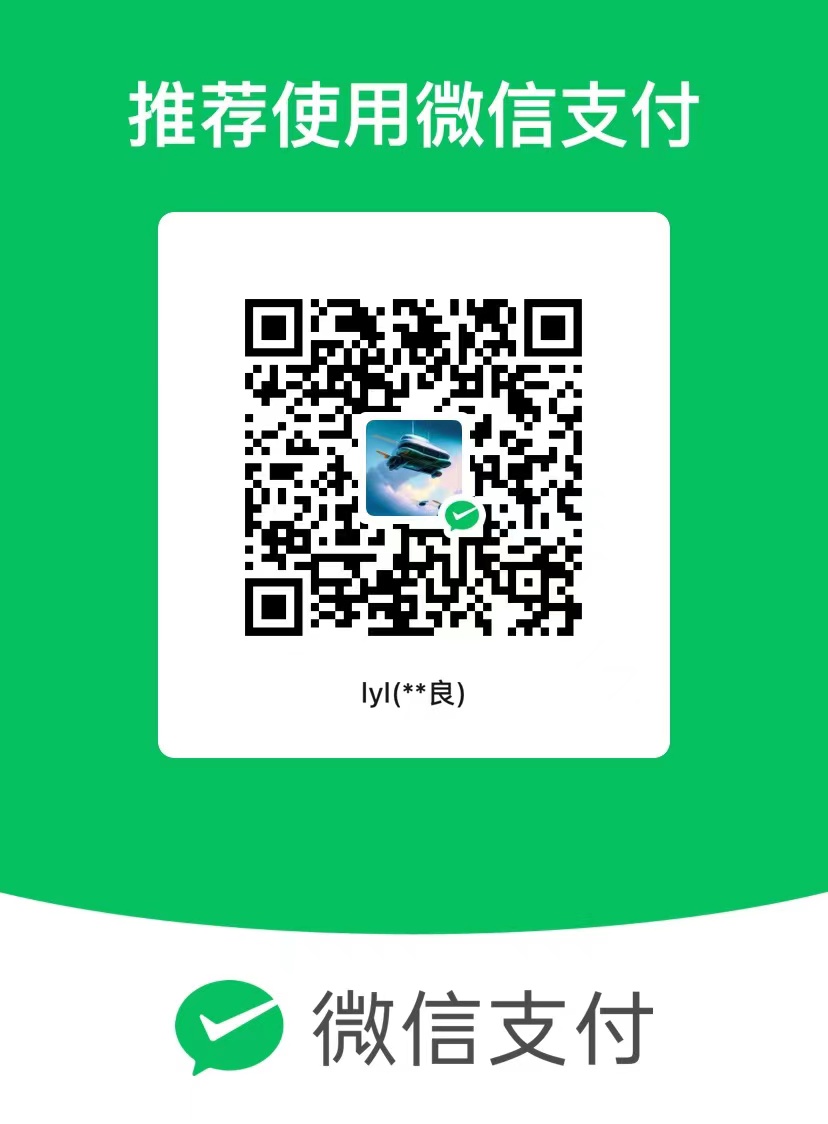
评论区